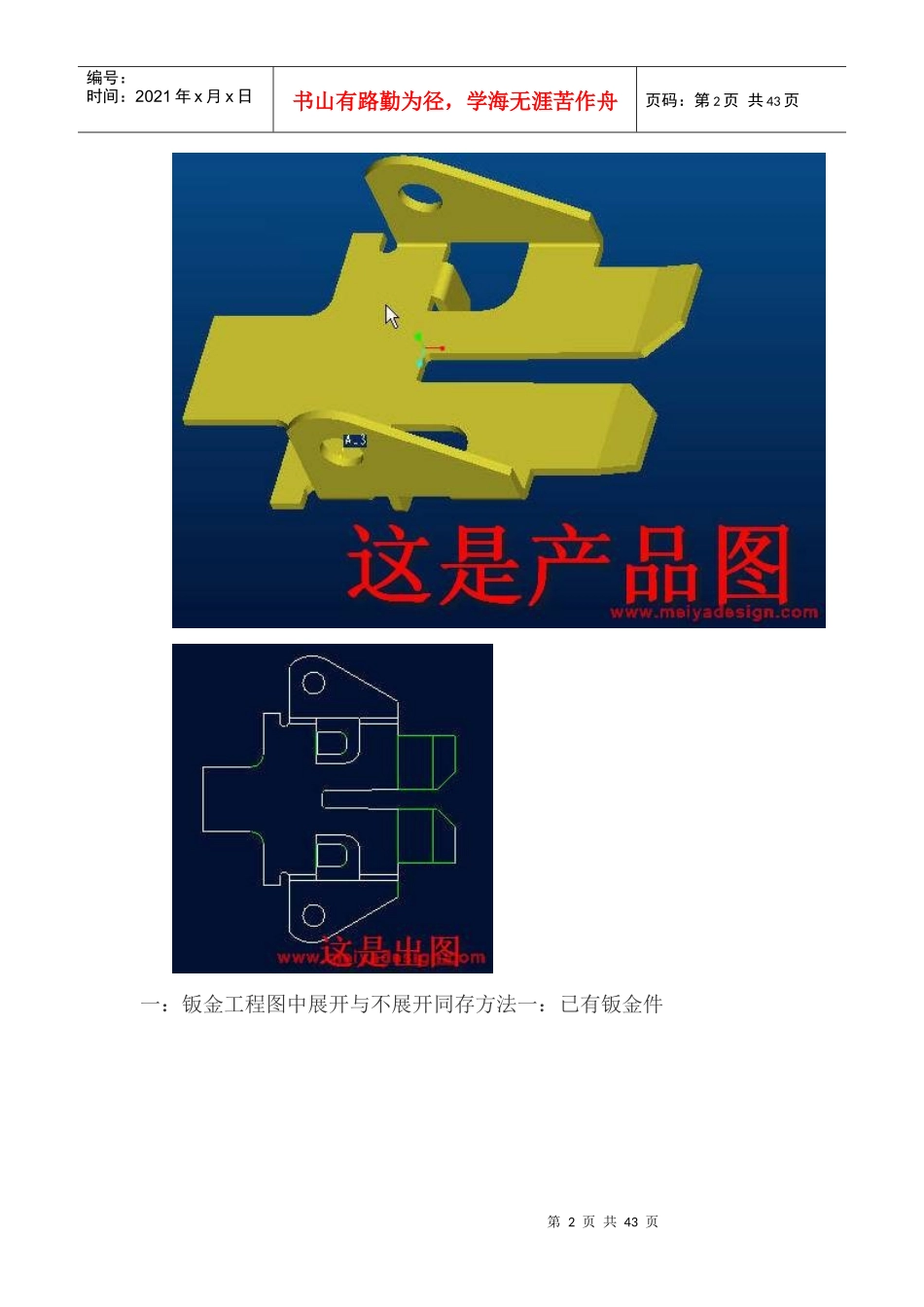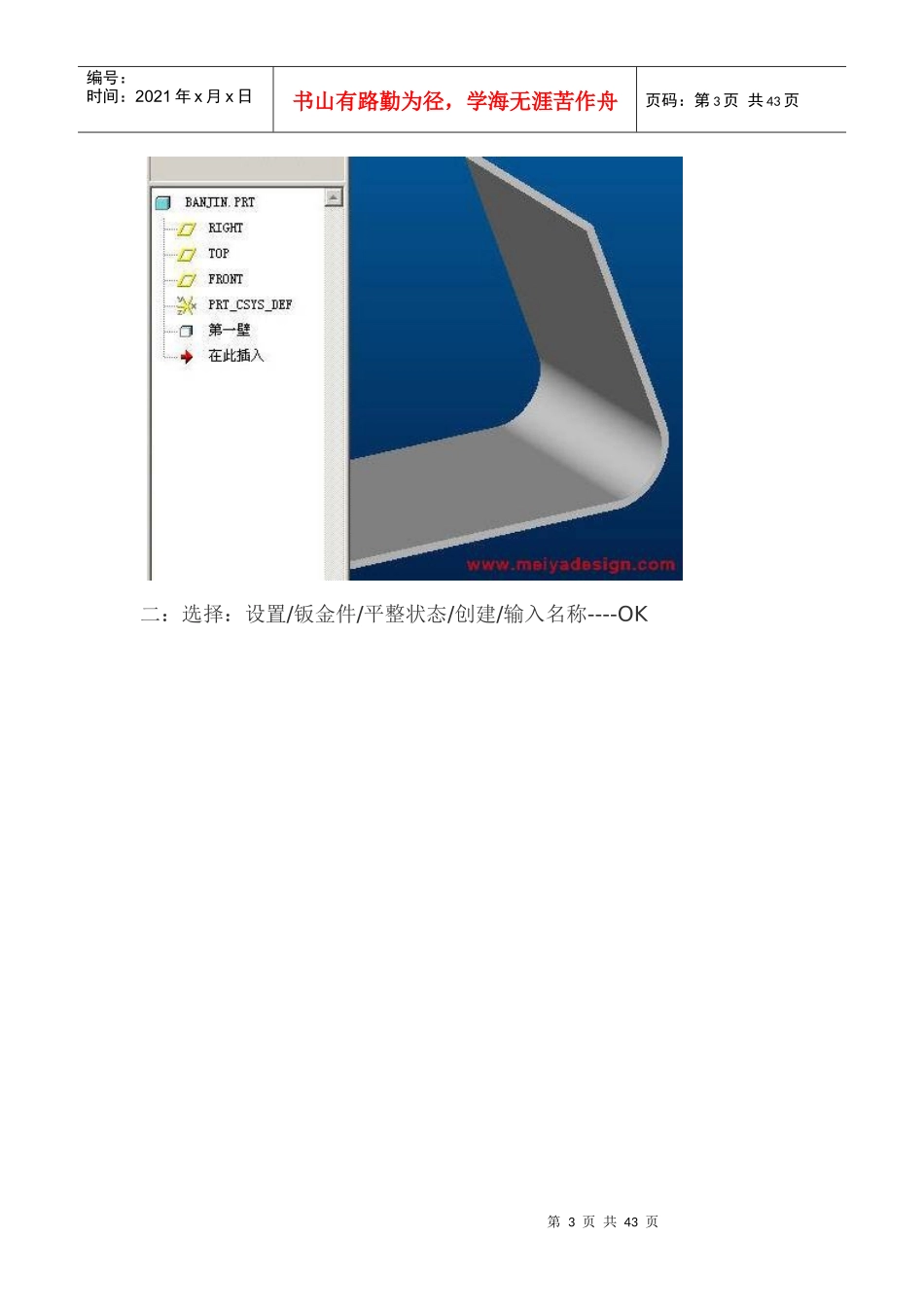第1页共43页编号:时间:2021年x月x日书山有路勤为径,学海无涯苦作舟页码:第1页共43页工程图中的几个精华问题1proe工程图中钣金展开图与产品图同在的问题2在工程图中显示机构运动的不同状态3如何让族表中的零件与母零件的参数不一样因为我用族表零件装配后,BOM表中的族表文件名称(自定义参数)都是一样的了4关于孔表的制作及孔深度标识问题5做爆炸图的两种方法(在3D模型中和在图纸中)这几个我会贴上教程(有其他地方看到的,也有自己的一点意见)我们先来看第一个。(问题的由来)我不能同时在PRO/E里看到展开图和产品图,只能在PRO/E先看DRAW产品图,然后再展开3D图看DRAW展开图,如果再看DRAW产品图,只能把3D图还原成产品,好麻烦。第2页共43页第1页共43页编号:时间:2021年x月x日书山有路勤为径,学海无涯苦作舟页码:第2页共43页一:钣金工程图中展开与不展开同存方法一:已有钣金件第3页共43页第2页共43页编号:时间:2021年x月x日书山有路勤为径,学海无涯苦作舟页码:第3页共43页二:选择:设置/钣金件/平整状态/创建/输入名称----OK第4页共43页第3页共43页编号:时间:2021年x月x日书山有路勤为径,学海无涯苦作舟页码:第4页共43页三:选择:全部成型第5页共43页第4页共43页编号:时间:2021年x月x日书山有路勤为径,学海无涯苦作舟页码:第5页共43页四:选择固定侧------OK第6页共43页第5页共43页编号:时间:2021年x月x日书山有路勤为径,学海无涯苦作舟页码:第6页共43页五:选显示/名称---ok第7页共43页第6页共43页编号:时间:2021年x月x日书山有路勤为径,学海无涯苦作舟页码:第7页共43页六:显示出展平的状态----保存------退出七:新建一个工程图版面----选择“普通模式“---打开第8页共43页第7页共43页编号:时间:2021年x月x日书山有路勤为径,学海无涯苦作舟页码:第8页共43页八:增加视图/一般……建立自己所需的各向3D视图第9页共43页第8页共43页编号:时间:2021年x月x日书山有路勤为径,学海无涯苦作舟页码:第9页共43页九:选择绘图模式/增加模型-----选择原3D名称---选FLAT状态的名称/打开第10页共43页第9页共43页编号:时间:2021年x月x日书山有路勤为径,学海无涯苦作舟页码:第10页共43页十:增加视图(此时视图到了展开的状态下)---编辑---OK十一:最终所得工程图二:问题是这样的,利用模块Pro/Mechanism制作的机构运动模型,如何在工程图中表达其不同的运动状态,例如极限状态的尺寸等。我们需要做的是在同一张工程图中同时存在机构的多个状态,见图。我们用两种方案解决这个问题。方案一,将视图转换为绘制图元。大家需要知道的是,将视图转换为绘制图元是不可逆操作,就是说一旦转换完成就无法返回到原始视图状态了。创建过程如下:首先在三维模式下进入机构的开启状态,利用Mechanism模块中的工具定义机构的开启状态,见图A。因为Pro/ENGINEER软件系统是单一数据库,工程图的状态也与之同步。我们可以这样理解,按照常规方式操作,在工程图中机构的两种状态同时存在是不可能的。因此我们必须想办法在视图中保留机构的一种状态,这种方法就是将视图转换为绘制图元,执行下拉菜单编辑(Edit)>转换为绘制图元(ConverttoDraftEntities),然后根据提示选择视图完成创建,见图B。第11页共43页第10页共43页编号:时间:2021年x月x日书山有路勤为径,学海无涯苦作舟页码:第11页共43页第12页共43页第11页共43页编号:时间:2021年x月x日书山有路勤为径,学海无涯苦作舟页码:第12页共43页此时我们重新回到Pro/Mechanism环境下进入机构的闭合状态,见图。此时在工程图中自动保留了视图开启状态的绘制图元,添加新的闭合状态的投影视图后,工程图中同时存在着机构的两种状态,我们可以插入尺寸和相关信息来描述它了第13页共43页第12页共43页编号:时间:2021年x月x日书山有路勤为径,学海无涯苦作舟页码:第13页共43页也许大家发现这种方法不是很好,那么有没有更理想的解决方案呢,下面推荐使用另外一种方法,就是利用Pro/Mechanism中的捕捉快照。第14页共43页第13页共43页编号:时间:2021年x月x日书山有路勤为径,学海无涯苦作舟页码:第14页共...